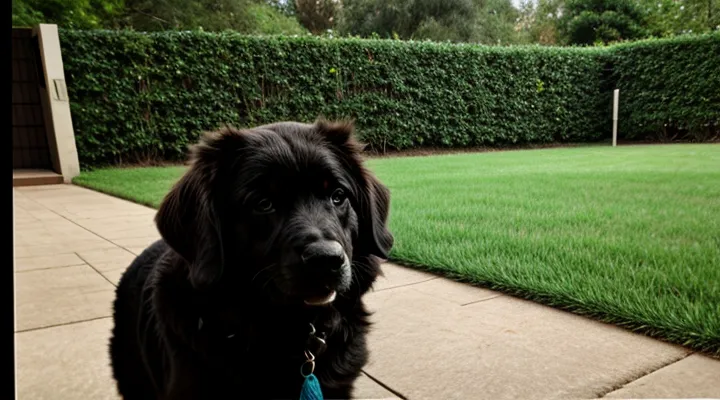Зачем нужны логин и пароль для Госуслуг
Личный кабинет на государственном сервисе требует уникального сочетания идентификатора и секретного кода. Это сочетание обеспечивает:
- подтверждение личности пользователя;
- ограничение доступа к персональной информации;
- контроль над действиями, связанными с оформлением заявлений и получением услуг;
- возможность вести историю обращений и сохранять настройки.
Без такой защиты любой человек мог бы получить доступ к данным, изменить сведения о доходах, оформить документы от чужого имени. Система проверяет соответствие введённых данных базе граждан, тем самым исключая несанкционированные операции.
Кроме того, логин и пароль позволяют автоматически фиксировать действия пользователя, что упрощает восстановление доступа в случае утери или компрометации учетных данных. Применение двухфакторных методов дополнительно повышает уровень безопасности.
В итоге, обязательное использование индивидуального имени и пароля гарантирует конфиденциальность, целостность и законность всех операций, выполняемых на портале государственных услуг.
Регистрация на портале Госуслуги
Способы регистрации
Регистрация необходима для получения личного логина и пароля, позволяющих войти в систему государственных онлайн‑услуг.
Для создания учётной записи доступны несколько способов:
- Веб‑портал - заполнение онлайн‑формы на официальном сайте, подтверждение личности через СНИЛС, ИНН или паспортные данные, получение кода по SMS.
- Мобильное приложение - скачивание официального клиента, ввод персональных реквизитов, подтверждение через телефонный код или биометрический датчик.
- Личный кабинет в банке - использование интегрированного сервиса в мобильных банковских приложениях, где данные берутся из уже проверенных банковских профилей, а подтверждение происходит через банковскую СМС.
- Госуслуги через МФЦ - обращение в многофункциональный центр, где оператор вводит сведения в систему, а клиент получает пароль в виде одноразового кода.
- Электронная подпись - регистрация через сервисы с поддержкой КЭП, где подпись служит подтверждением личности, после чего формируется пароль.
Общие этапы регистрации:
- Ввод ФИО, даты рождения и одного из идентификаторов (СНИЛС, ИНН, паспорт).
- Указание контактного номера телефона или адреса электронной почты.
- Получение и ввод одноразового кода подтверждения.
- Создание пароля согласно требованиям безопасности (минимум 8 символов, наличие букв разного регистра, цифр и спецсимволов).
- Сохранение данных в личном кабинете и активация учётной записи.
После завершения любого из перечисленных процессов пользователь получает доступ к полному набору государственных сервисов.
Через мобильное приложение банка
Для получения доступа к сервису государственных услуг через мобильное приложение банка достаточно выполнить несколько простых действий.
- Откройте приложение и перейдите в раздел «Сервисы» или «Партнёры».
- Выберите пункт «Госуслуги» - обычно он помечен соответствующим логотипом.
- При первом запуске система запросит подтверждение личности: введите код, полученный по SMS, или используйте биометрический датчик.
- После подтверждения появится форма ввода учетных данных. Если у вас уже есть регистрация на портале, введите существующий логин и пароль.
- При отсутствии данных нажмите кнопку «Создать учётную запись». Приложение автоматически сгенерирует логин и пароль, после чего отправит их в зашифрованном виде на ваш телефон.
- Сохраните полученные данные в надёжном месте или включите функцию автозаполнения в приложении, чтобы при последующих входах ввод происходил без дополнительных действий.
Дополнительные возможности:
- Смена пароля через приложение доступна в меню «Настройки безопасности».
- При утрате доступа к мобильному устройству можно восстановить учётные данные, пройдя процедуру восстановления через службу поддержки банка.
Таким образом, мобильный банковский клиент позволяет быстро и безопасно управлять входом в систему государственных услуг без необходимости посещать сайт напрямую.
Через подтвержденную учетную запись другого ведомства
Для входа в сервис Госуслуги можно использовать уже подтверждённую учётную запись другого государственного ведомства. Этот способ позволяет обойти необходимость отдельного набора логина и пароля, если профиль в другом ведомстве привязан к персональным данным гражданина.
Для применения метода требуются:
- активный аккаунт в выбранном ведомстве;
- подтверждение личности в рамках этого аккаунта (например, через электронную подпись или одноразовый код);
- совпадение ФИО, ИНН и даты рождения с данными, указанными в Госуслугах.
Пошаговая процедура:
- Откройте страницу входа в сервис Госуслуги.
- Нажмите кнопку «Войти через учётную запись другого ведомства».
- Введите логин и пароль от внешнего аккаунта.
- Подтвердите вход полученным кодом (SMS, email или приложение‑генератор).
- После успешной аутентификации система перенаправит вас в личный кабинет Госуслуг.
Безопасность гарантируется тем, что внешний аккаунт уже прошёл многоуровневую проверку. При каждой попытке входа требуется одноразовый код, а все действия фиксируются в журнале аудита. Если в аккаунте обнаружены подозрительные активности, доступ к сервису будет временно заблокирован до уточнения деталей.
Самостоятельная регистрация
Самостоятельная регистрация на государственном сервисе предоставляет возможность получить необходимые учетные данные без обращения к оператору.
Для создания личного кабинета выполните последовательные действия:
- Откройте главную страницу портала и нажмите кнопку «Регистрация».
- Введите действующий номер мобильного телефона, подтвердите его кодом из СМС.
- Укажите ФИО, дату рождения и ИНН (при наличии), согласитесь с условиями использования.
- Придумайте пароль, удовлетворяющий требованиям безопасности: минимум 8 символов, наличие букв разных регистров, цифр и специальных знаков.
- Сохраните пароль в надежном месте и завершите процесс подтверждением по электронной почте или СМС.
После завершения регистрации система автоматически сформирует логин, обычно совпадающий с номером телефона, и активирует пароль. Доступ к личному кабинету будет открыт сразу после подтверждения учетных данных. При необходимости сменить пароль используйте раздел «Настройки безопасности» в личном профиле.
Этапы регистрации
Для получения доступа к сервису госуслуг необходимо пройти несколько последовательных шагов.
- Откройте официальный сайт и нажмите кнопку регистрации.
- Укажите номер мобильного телефона, к которому привязан ваш личный кабинет.
- Получите SMS‑сообщение с кодом подтверждения и введите его в поле ввода.
- Придумайте пароль, удовлетворяющий требованиям безопасности (минимум 8 символов, наличие букв разных регистров и цифр).
- Подтвердите пароль повторным вводом.
- При желании задайте контрольный вопрос для восстановления доступа.
- Сохраните введённые данные, завершив процесс нажатием «Завершить регистрацию».
После выполнения всех пунктов вы сможете войти в личный кабинет, используя указанный номер телефона и выбранный пароль.
Восстановление логина и пароля
Способы восстановления
Восстановление доступа к личному кабинету на портале Госуслуги возможно несколькими проверенными способами.
-
СМС‑коды. При вводе неверного пароля система предлагает отправить одноразовый код на привязанный номер мобильного телефона. После получения кода пользователь вводит его в специальное поле и задаёт новый пароль.
-
Электронная почта. Если в профиле указана актуальная почта, система отправит ссылку для сброса пароля. Перейдя по ссылке, пользователь сразу задаёт новый пароль.
-
Вопросы безопасности. При регистрации можно задать контрольные вопросы. При потере доступа система проверит ответы и предоставит возможность установить новый пароль.
-
Личный кабинет в МФЦ. При посещении многофункционального центра пользователь предъявляет паспорт и подтверждает личность. Сотрудники МФЦ могут инициировать сброс пароля через внутреннюю систему.
-
Обращение в службу поддержки. Через форму обратной связи или телефонный центр можно запросить восстановление доступа. Сотрудники уточняют идентификационные данные и помогают создать новый пароль.
Каждый из перечисленных методов требует подтверждения личности, что гарантирует безопасность учётных данных. Выбор способа зависит от того, какие контактные данные привязаны к профилю.
По номеру телефона или электронной почте
Для доступа к сервису Госуслуги в качестве идентификатора можно указать мобильный номер или адрес электронной почты. После ввода выбранного контакта система отправляет одноразовый код подтверждения, который необходимо ввести в соответствующее поле. После успешного подтверждения пользователь задаёт пароль, отвечающий требованиям безопасности: минимум восемь символов, наличие букв разных регистров, цифр и специальных знаков.
Этапы регистрации:
- Открыть страницу входа, выбрать вариант «Регистрация по телефону» или «Регистрация по e‑mail».
- Ввести номер телефона или электронный адрес, нажать кнопку отправки кода.
- Получить SMS‑сообщение или письмо с кодом, ввести его в форму.
- Придумать пароль, подтвердить его вводом повторно.
- Принять пользовательское соглашение и завершить процесс.
Восстановление доступа:
- При утрате пароля нажать «Забыли пароль», ввести зарегистрированный телефон или e‑mail.
- Система отправит новый код, после его ввода можно задать новый пароль.
Рекомендации по защите:
- Не использовать одинаковые пароли на разных ресурсах.
- Регулярно менять пароль, особенно после подозрения на компрометацию.
- Включить двухфакторную аутентификацию, если она доступна в личном кабинете.
Через СНИЛС
Для доступа к сервису Госуслуг можно использовать номер СНИЛС в качестве идентификатора. При этом пароль задаётся отдельно и хранится в системе.
- Откройте главную страницу портала, нажмите кнопку «Войти».
- В списке способов авторизации выберите вариант «СНИЛС».
- Введите 11‑значный номер СНИЛС без пробелов и дефисов.
- Укажите пароль, соответствующий требованиям безопасности (минимум 8 символов, сочетание букв и цифр).
- Подтвердите ввод кодом, полученным по SMS, или через электронную подпись.
После успешного ввода система предоставляет доступ к личному кабинету, где доступны все услуги, связанные с государственными сервисами.
Через МФЦ или другой центр обслуживания
Для получения учетных данных, позволяющих войти в сервис «Госуслуги», можно воспользоваться МФЦ или любым другим центром обслуживания граждан. Процесс полностью автоматизирован и занимает минимум времени.
В МФЦ необходимо предоставить паспорт и заявление, заполненное по образцу, доступному в отделе. После проверки документов сотрудник выдаст:
- уникальный идентификатор (логин);
- временный пароль, который следует сменить при первом входе;
- инструкцию по активации личного кабинета.
Если выбран альтернативный центр (например, пункт многоканального обслуживания), порядок действий аналогичен: предъявление паспорта, заполнение формы, получение данных. В обоих случаях возможна запись в системе о выдаче учетных данных, что упрощает последующее восстановление доступа.
После получения логина и пароля следует зайти на сайт, выполнить вход и сразу изменить временный пароль на собственный, соблюдая требования к сложности. При возникновении проблем с подтверждением личности можно обратиться в тот же центр, где была получена информация, для корректировки данных.
Действия при утере данных
При утрате учетных данных для доступа к системе государственных сервисов необходимо действовать без промедления.
Сначала откройте страницу восстановления доступа на официальном ресурсе. Введите известный номер телефона или адрес электронной почты, привязанный к аккаунту, и запросите код подтверждения. После получения кода введите его в соответствующее поле и подтвердите запрос.
Дальнейшие шаги:
- Смените пароль, выбрав комбинацию из букв разных регистров, цифр и специальных символов; избегайте простых слов и последовательностей.
- Обновите контактные данные, если они устарели, чтобы обеспечить получение уведомлений о безопасности.
- Проверьте список активных сеансов и завершите все неизвестные подключения.
- При подозрении на несанкционированный доступ свяжитесь с техподдержкой через защищённый канал и запросите блокировку аккаунта до полной проверки.
После выполнения всех пунктов система будет защищена, а пользователь получит полностью восстановленный доступ.
Безопасность учетной записи
Рекомендации по созданию надежного пароля
Для доступа к сервису государственных услуг необходимо использовать пароль, устойчивый к взлому. Надёжный пароль формируется по следующим правилам:
- Длина не менее 12 символов.
- Сочетание заглавных и строчных букв, цифр и специальных знаков (например, ! @ # $).
- Отсутствие слов из словарей, имён, дат рождения и последовательностей клавиатуры (qwerty, 12345).
- Уникальность: каждый сервис требует отдельный пароль, повторное использование недопустимо.
- Регулярная смена: обновлять пароль каждые 3‑6 месяцев.
- Хранение в надёжном менеджере паролей, а не в открытом тексте или браузере.
Следуя этим рекомендациям, вы значительно снижаете риск несанкционированного доступа к личным данным в системе государственных услуг.
Двухфакторная аутентификация
Двухфакторная аутентификация усиливает защиту учетных данных, требуя одновременно два независимых подтверждения личности. Первый фактор - обычный пароль, который пользователь вводит вручную. Второй фактор - одноразовый код, получаемый через SMS, мобильное приложение или аппаратный токен. Совмещение этих элементов делает невозможным доступ злоумышленника, даже если пароль был скомпрометирован.
Преимущества внедрения второго фактора:
- защита от атак методом перебора и фишинга;
- уменьшение риска несанкционированного входа в личный кабинет;
- соответствие требованиям государственных стандартов безопасности.
Для активации двухэтапной проверки пользователю необходимо:
- Войти в личный кабинет с помощью логина и пароля.
- В разделе настроек безопасности включить двухфакторную аутентификацию.
- Привязать телефон или приложение-генератор к учетной записи.
- Подтвердить привязку, введя полученный код.
После настройки каждый вход будет требовать ввод пароля и подтверждение кода, полученного в реальном времени. Этот механизм существенно повышает уровень защиты персональных данных и гарантирует, что только владелец учетной записи сможет получить доступ к сервисам портала.
Что делать при подозрении на взлом
При подозрении, что ваш аккаунт на портале Госуслуги скомпрометирован, действуйте немедленно.
- Смените пароль - зайдите в настройки безопасности, задайте новую сложную комбинацию из букв, цифр и символов.
- Обновите логин (если позволяет система) или привяжите к аккаунту альтернативный способ входа, например, телефонный номер.
- Проверьте историю входов - в разделе «Последние активности» отметьте незнакомые IP‑адреса, время и устройства. При обнаружении подозрительных записей - закройте их.
- Включите двухфакторную аутентификацию - привяжите к аккаунту СМС‑код или приложение‑генератор. Это предотвратит повторный неавторизованный доступ.
- Сообщите в службу поддержки - используйте официальную форму обращения, укажите детали подозрительной активности, приложите скриншоты, если есть.
После выполнения всех пунктов проверьте, что доступ к личным данным восстановлен и не осталось открытых сессий. При повторных попытках взлома повторите процедуру и рассмотрите возможность создания нового аккаунта.
Частые проблемы и их решение
Не приходит код подтверждения
Не получаете код подтверждения при попытке войти в личный кабинет Госуслуг? Возможные причины и способы устранения.
Первый вариант - задержка в работе SMS‑оператора. Ожидание до 5 минут обычно достаточно. Если сообщение не пришло, проверьте, включена ли у вас услуга приёма SMS‑сообщений, и нет ли ограничений на уровне тарифного плана.
Второй вариант - ошибка в указанных контактах. Убедитесь, что номер телефона привязан к учётной записи корректен, без лишних пробелов и международного кода. При необходимости измените номер в настройках профиля через альтернативный способ входа (например, через электронную почту).
Третий вариант - блокировка отправки кода со стороны системы. При повторных неудачах система может временно ограничить выдачу кода. В таком случае рекомендуется:
- выйти из приложения;
- очистить кэш браузера или приложения;
- подождать 15 минут;
- повторить запрос кода.
Если после всех действий код всё равно не приходит, обратитесь в службу поддержки. При звонке укажите:
- номер телефона, указанный в профиле;
- дату и время попытки получения кода;
- номер заявки (если он был получен).
Сотрудники помогут восстановить доступ, отправив код повторно или предложив альтернативный метод подтверждения личности.
Ошибка при входе в систему
Ошибка входа в сервис часто проявляется в виде сообщения о неверных учетных данных, блокировке аккаунта или технической недоступности.
Основные причины:
- опечатка в имени пользователя или пароле;
- использование устаревшего пароля, изменённого после последнего входа;
- превышение количества попыток ввода неверных данных, приводящее к временной блокировке;
- отключённый или просроченный сертификат безопасности;
- технические сбои на стороне сервера.
Для устранения:
- Проверьте правильность ввода, включив отображение скрытых символов при вводе пароля.
- Сбросьте пароль через форму восстановления, указав зарегистрированный номер телефона или адрес электронной почты.
- При блокировке подождите установленный период (обычно 30 минут) или запросите разблокировку в личном кабинете.
- Очистите кеш браузера и удалите файлы cookie, затем попробуйте войти в режиме инкогнито.
- Убедитесь, что браузер поддерживает актуальные протоколы шифрования (TLS 1.2 и выше).
Если перечисленные действия не приводят к результату, откройте запрос в службу поддержки, указав точный текст сообщения об ошибке и время попытки входа. Служба предоставит инструкции по восстановлению доступа или уточнит наличие системных проблем.
Блокировка учетной записи
Блокировка учетной записи появляется, когда система обнаруживает подозрительные попытки входа или превышает допустимое количество неверных вводов пароля. При этом доступ к личному кабинету полностью прекращается, и пользователь получает сообщение о временной недоступности аккаунта.
Чаще всего блокировка вызывается следующими причинами:
- многократный ввод неверного пароля;
- попытка входа с разных устройств или IP‑адресов за короткий промежуток времени;
- использование устаревших или скомпрометированных данных для входа;
- автоматические запросы из скриптов, нарушающие правила безопасности.
Для восстановления доступа необходимо выполнить последовательность действий:
- Перейти на страницу восстановления доступа, указав зарегистрированный номер телефона или адрес электронной почты;
- Подтвердить личность с помощью одноразового кода, полученного в SMS или письме;
- После подтверждения система разблокирует учетную запись и предложит задать новый пароль, отвечающий требованиям сложности.
Во избежание повторных блокировок рекомендуется:
- использовать уникальный пароль, состоящий из букв разного регистра, цифр и специальных символов;
- регулярно менять пароль и не передавать его третьим лицам;
- включить двухфакторную аутентификацию, если она доступна;
- входить только с доверенных устройств и сетей.